Sådan får du visse kontakter til at ringe på lydløs Android

Hvis du vil få kontakter til at ringe på lydløs på din Android, skal du bare justere Forstyr ikke-undtagelser for foretrukne kontakter. Detaljer i artiklen.
Google Pay er en fantastisk e-wallet til Android-enhedsbrugere. Her er alt, hvad du behøver at vide om Google Pay .

Google Pay tilbyder en måde at administrere kort, sende penge, betale regninger... sikkert på din telefon. Opsætningsprocessen er nem, og du har mange måder at bruge denne e-wallet på på din Android-telefon. Sådan bruger du Google Pay.
Hvad er Google Pay?
Kort sagt er Google Pay en pung, hvor du kan gemme kort. Men det er ikke alt, Google Pay lader dig også koordinere gruppebetalinger og spore udgifter.
Når du har logget ind på appen med din Google-konto, kan du tilføje et kort- eller banklink. Når din Google Pay-konto har adgang til tegnebogen, kan du åbne appen, trykke på kortlæseren for at betale med et af kortene, der er tilgængelige i Google Pay eller Google Wallet i Vietnam.
Sådan fungerer Google Pay

I stedet for at skulle indtaste hvert kort manuelt, når du logger ind på nettet, giver Google Pay dig mulighed for at vælge tilgængelige betalingsmetoder. Det betyder, at du ikke behøver at gemme dem alle på disse websteder.
Når du registrerer dig med en telefon, vil det valgte standardkort blive brugt. Når du bliver bedt om at udfylde din betalingsmetode, skal du blot trykke på din telefon på terminalen. Ved at bruge NFC (near-field wireless communication) anmoder terminalen om din telefons betalingsoplysninger, og Google Pay leverer den valgte betalingsmetode til din telefon.
Det er som at stryge et kort eller scanne en chip, kun dataene overføres fra telefonen, ikke kortet.
Sådan konfigurerer du Google Pay på Android
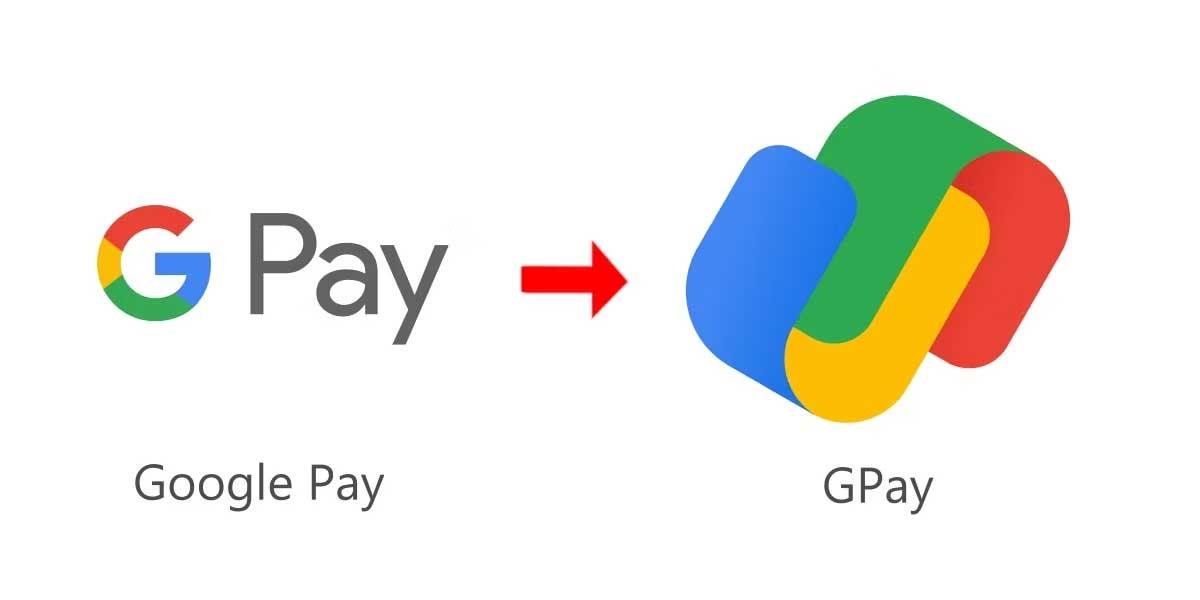
Det er ekstremt nemt at konfigurere Google Pay på Android-enheder. Google Pay kommer dog faktisk i to versioner. Landet bestemmer, hvilken version du kan bruge, i Vietnam er det Google Wallet. I øjeblikket på Google Wallet-supportsiden er der en liste over 7 banker i Vietnam, herunder ACB, Sacombank, Shinhan Bank, Tien Phong Bank, Vietcombank, VPBank og Techcombank.
Installer Google Pay/Google Wallet
Download Google Pay eller Google Wallet i App Store på samme måde som ethvert andet program. Du skal blot følge instruktionerne, og du kan bruge det med det samme.
Første gang du bruger det, skal du logge ind på din Google-konto og angive dit telefonnummer. Dette er en påkrævet betingelse for at konfigurere din telefon som en Google Pay-betalingsenhed.
Konfigurer privatlivsindstillinger. Du kan vælge at aktivere disse funktioner, men det er ikke påkrævet. I øjeblikket inkluderer Google Pay følgende indstillinger: Lad venner finde dig, vælg cashback-belønninger, del aktivitetsdata med Google.
Når du har konfigureret dine privatlivsindstillinger, bliver du bedt om at konfigurere kontaktløse betalinger. Du behøver ikke at gøre dette med det samme, du skal bare trykke på prompten øverst på skærmen og indtaste dine betalingskortoplysninger. Det kort vil blive brugt ved betaling i butikken.

Sådan bruger du Google Pay
Tilføj tags og brug NFC
Tilføjelse af kort og rulning gennem tegnebøger er det samme på både Google Pay og Google Wallet. Derefter kan du bruge GPay til at betale online og i butikker.
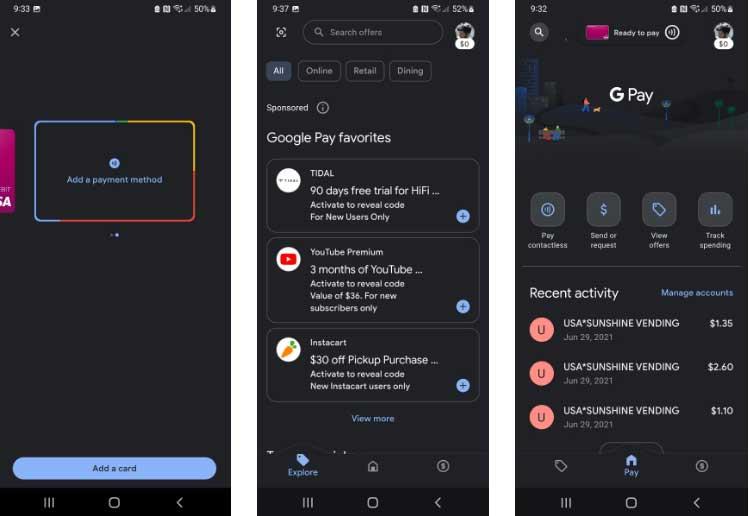
Stryg til venstre eller højre fra startsiden vil vise dig tilbud og tilsvarende forbrugsaktivitet. Du kan spore cashback-belønninger eller rabatter på denne måde, sammen med hvor og hvordan du bruger dem.
Betal online med Google Pay
Ved at bruge Google Pay er Google Wallet til at betale online lige så simpelt som enhver anden e-wallet. Når du kommer til indkøbskurven, skal du trykke på Checkout-knappen, og du vil se de understøttede metoder. Bare tryk på GPay-knappen. Udfyld din e-mail, adresse og standardkort for din Google Pay-konto. Til sidst skal du trykke på Betal for at bekræfte, og transaktionen fortsætter.
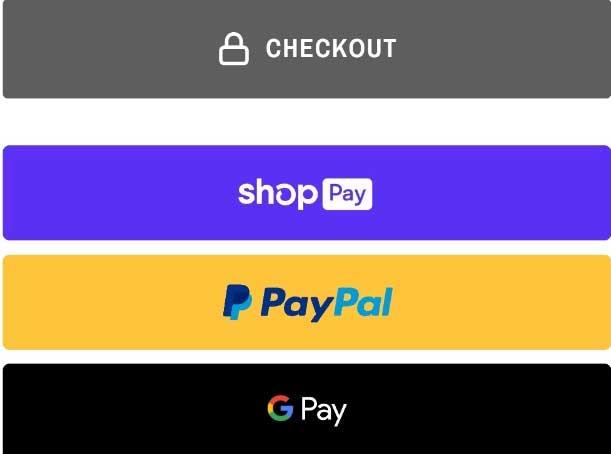
Ovenfor er en grundlæggende måde at bruge Google Pay og Google Wallet på for begyndere. Håber artiklen er nyttig for dig.
Hvis du vil få kontakter til at ringe på lydløs på din Android, skal du bare justere Forstyr ikke-undtagelser for foretrukne kontakter. Detaljer i artiklen.
Hvis dine Android-apps bliver ved med at lukke uventet, skal du ikke lede længere. Her vil vi vise dig, hvordan du løser det i nogle få enkle trin.
Hvis besked om voicemail ikke forsvinder på Android, skal du rydde lokale data, afinstallere appopdateringer eller kontrollere notifikationsindstillinger.
Hvis Android-tastaturet ikke vises, skal du sørge for at nulstille appen ved at rydde lokale data, afinstallere dens opdateringer eller deaktivere bevægelser.
Hvis du ikke kan åbne e-mail-vedhæftede filer på Android, skal du downloade den vedhæftede fil og apps, der kan åbne den, og prøve igen. Nulstil også Gmail eller brug pc.
Hvis du får fejlen Problem Loading Widget på Android, anbefaler vi at fjerne og tilføje widgetten igen, kontrollere tilladelser eller rydde cache.
Hvis Google Maps ikke taler i Android, og du ikke hører anvisninger, skal du sørge for at slette data fra appen eller geninstallere appen.
Instruktioner til at skifte hårfarve ved hjælp af PicsArt på din telefon For at ændre hårfarven på dine billeder enkelt og nemt, inviterer vi dig her til at følge med.
LDPlayer: Android Emulator til Windows PC & Laptop, LDPlayer er en gratis Android emulator på computer. Uanset om du er pc- eller bærbar bruger, er LDPlayer stadig tilgængelig
Hvis Gmail til Android ikke sender e-mails, skal du kontrollere modtagernes legitimationsoplysninger og serverkonfiguration, rydde appens cache og data eller geninstallere Gmail.








